随着我们对电脑的依赖日益增加,任何突发的电脑故障都可能给我们的工作和生活带来不便。如果你遇到了按一个键电脑黑屏的状况,不必慌张,这可能是由多种原因造成的。本文将详细阐述造成电脑按一个键黑屏的原因,并提供一系列可行的解决措施。
一、理解问题:电脑按一个键黑屏的原因
在开始解决问题之前,我们需要了解导致黑屏现象的几个常见原因。这包括但不限于:
1.系统软件冲突或故障。
2.驱动程序不兼容或过时。
3.硬件故障,如内存条或显卡接触不良。
4.键盘硬件故障或驱动问题。
5.电脑过热导致的保护性关机。

二、检查硬件:排查硬件问题
1.检查显示器连接
首先确认显示器电源是否正常,然后检查视频信号线是否松动或损坏。尝试重新插拔或更换信号线,以排除连接问题。
2.检查内存条
关闭电脑,断开电源,打开机箱,将内存条拔出,用橡皮擦清理金手指部分,再重新插回。如果有多条内存条,请尝试逐一排查。
3.检查显卡
如果电脑有独立显卡,重复上述内存条的步骤,检查显卡是否安装牢固。
4.检查键盘
换一个键盘测试,排除键盘硬件问题。
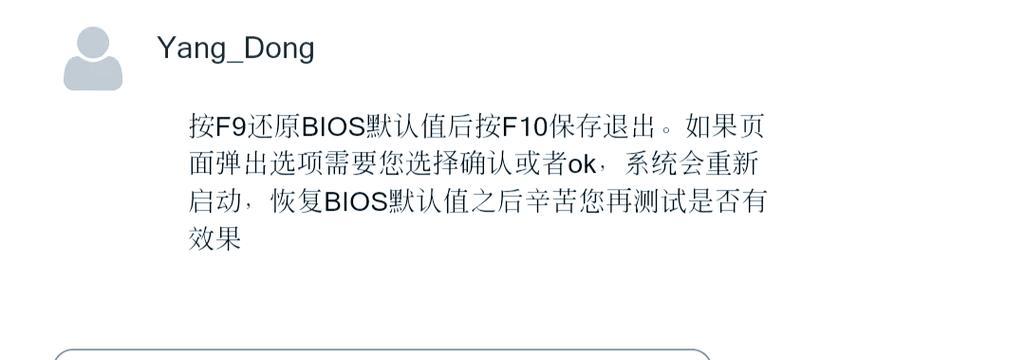
三、软件排查:解决软件问题
1.安全模式排查
重启电脑,在启动过程中按住F8键,尝试进入“安全模式”。如果在安全模式下正常,可能是最近安装的软件或驱动导致的问题。
2.系统还原
在安全模式下,使用系统还原功能,将系统恢复到问题发生之前的状态。
3.驱动更新或回滚
检查最近更新的驱动程序,尝试回滚到旧版本或重新安装最新的驱动。
4.检查病毒
运行杀毒软件全面扫描电脑,确保没有病毒或恶意软件导致系统问题。
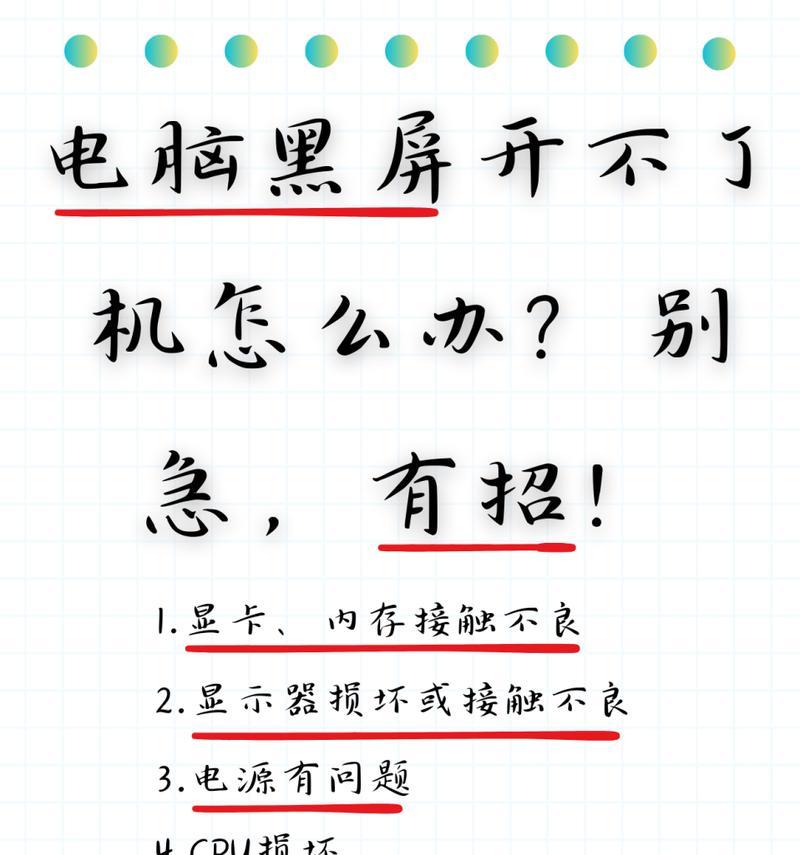
四、散热检测:确保电脑散热良好
过热可能会导致电脑自动关机。打开电脑,清理风扇和散热片上的灰尘,确保散热系统工作正常。
五、系统软件:解决系统软件冲突
进入“控制面板”检查启动项和服务,关闭不必要的启动项。
运行“磁盘清理”和“磁盘碎片整理”工具,优化系统性能。
六、硬件升级:考虑硬件升级
如果上述方法都无法解决问题,可能是硬件老化或损坏,考虑升级硬件,如更换内存条或显卡。
七、专业帮助:寻求专业支持
如果以上步骤都无法解决你的问题,建议带电脑到专业的维修店进行检测和维修。
八、预防措施:避免未来问题
定期更新操作系统和驱动程序。
使用电脑时保持良好的使用环境,避免高温和灰尘。
定期进行电脑维护和清理。
电脑按一个键黑屏的问题可能由多种因素造成,但通过逐步排查,大多数问题都是可以解决的。希望本文所提供的解决措施能帮助你快速地恢复电脑的正常使用。在遇到问题时保持冷静,按照正确的步骤操作,你将能有效地应对这些技术挑战。




